A Feladatok lap a gyakran használt jellemzők gyors elérését biztosítja, illetve ezeket a jellemzőket feladatokhoz kapcsolódó nézetekbe csoportosítja. A Feladatok lappal térképeket hozhat létre, kezelhet, jeleníthet meg és tehet közzé.
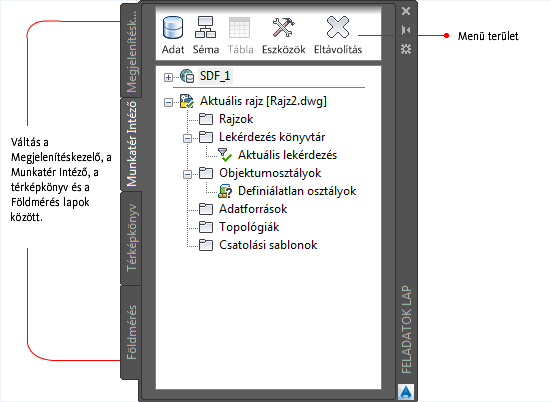
A Feladatok lap
Négy lap található rajta:
- Megjelenítéskezelő: ezen a lapon kezelheti az adattárakban (adatbázisok, térinformatikai adatfájlok és raszter fájlok) tárolt jellemzőket, csatolhat rajzfájlokat, és módosíthatja a jellemzők megjelenését. Mindegyik térinformatikai jellemzőosztály a Megjelenítéskezelő egy-egy fóliája. Rajzfóliákat is hozzáadhat.
- Munkatér Intéző: ezen a lapon tekintheti meg a térkép projekt elemeit. Ilyen elemek például a forrásokként kapcsolt fájlok, a használt és mentett lekérdezések, valamint a rajzi objektumok adatokhoz csatolására szolgáló sablonok. Ezt a nézetet használhatja objektumok lekérdezésére csatolt rajzokból és bármely objektum adatainak megtekintésére.
- Térképkönyv: ezen a lapon oszthatja a nagy térképeket „szelvényekre”. Mindegyik szelvény különálló oldalon van renderelve. A térképkönyveket számos formátumban közzéteheti nyomtatáshoz és online megjelenítéshez.
- Földmérés: ezen a lapon földmérési pontadatokat vihet be és használhat.
A Feladatok lap minden nézete saját menüterülettel rendelkezik. Emellett, ha a Feladatok lapon bármelyik elemre rákattint a jobb gombbal, további egyéni menü opciók jelennek meg az adott elemre.
Használja az alábbi technikákat a Feladatok lap kezeléséhez:
- A nézetek közötti váltáshoz kattintson a különböző fülekre a Feladatok lapon.
- Az éppen aktív Feladatok lap fül beállításainak megtekintéséhez kattintson egy ikonra a Feladatok lap tetején lévő menü területen.
- A Feladatok lap elrejtéséhez kattintson a Kis méret gombra az ablak jobb felső sarkában. Az egér mutatót helyezze a Feladatok lap címsora fölé, amíg meg nem jelenik a Kis méret gomb. Az elrejtett Feladatok lap megjelenítéséhez vigye az egér mutatót a címsor fölé.
- A Feladatok lap lebegő paletta módba kapcsolásához, markolja meg az ablak címsorát és vontassa a kívánt helyre. Ha ismét rögzíteni szeretné a palettát, mozgassa azt az ablak széléhez. Megjegyzés:
A Feladatok lap automatikus elrejtéséhez minden alkalommal, amint az egér mutató elhagyja a lap területét, kattintson a jobb gombbal a Feladatok lap címsorára, és állítsa be az Automatikus elrejtés funkciót.
- A Feladatok lap bezárásához kattintson a jobb felső sarokban lévő X gombra. Az X gomb megjelenítéséhez helyezze az egér mutatót a Feladatok lap címsora fölé.
Ha bezárta a Feladatok lapot, azt bármikor újra megnyithatja. A Tervezés és elemzés munkaterületen kattintson a

 elemre.
elemre.
Munkatér Intéző
A Munkatér Intéző lehetővé teszi az aktuális térképen felhasznált adatforrások kezelését.

Használja a Munkatér Intézőt a következők kezelésére:
- jellemzőforrások (például Oracle, ArcSDE, SHP és SDF)
- csatolt forrásrajzok
- rajzi lekérdezések
- objektumosztályok
- külső adatforrások rajzobjektumokhoz
- topológiák
- csatolási sablonok
Rajz csatolása az aktuális térképhez
- Húzza a fájlt a Windows Intézőből a Feladatok lap Munkatér Intéző lapjára.
Adatbázis használata a rajzban
- A Windows Intézőből vontasson egy adatbázisfájlt a Feladatok lap Munkatér Intéző lapjára.
Amennyiben a Munkatér Intéző nem jeleníti meg azonnal az adatforrást, kattintson a jobb gombbal a Munkatér Intéző egy üres területére. Kattintson a Frissítés gombra.
- Kattintson a jobb gombbal a Munkatér Intézőben az Adatforrások mappára, és válassza a Csatolás parancsot.
Az AutoCAD Map 3D automatikusan létrehozza az adatbázis-alkalmazással történő kommunikációhoz szükséges fájlokat. Azonban egyes adatbázistípusoknál ezen fájlok némelyikét a felhasználónak kell konfigurálnia.
Végezze el az alábbiak egyikét:
Megjelenítéskezelő
A Megjelenítéskezelő lehetővé teszi megjelenítési térképek létrehozását. A megjelenítési térképek mindegyike stilizált fóliák egy készletét tartalmazza. Egynél több megjelenítési térkép is megtalálható egy térképfájlban, és ugyanazokat az adatokat különbözőféleképpen is stilizálhatja ezekben.
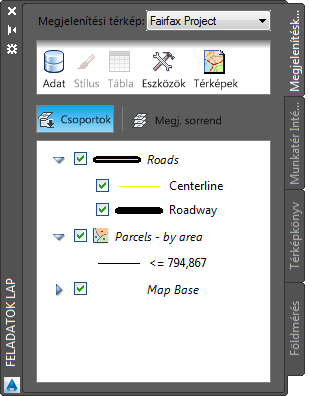
A jellemzőket az Adatkapcsolat funkcióval adja hozzá a térképhez, vagy vontassa az adatforrásokat a Megjelenítéskezelőbe, ha fóliákként kívánja azokat hozzáadni. Egy SDF-fájl hozzáadásához például vontassa azt a Windows® Intézőből a fóliaterületre.
Használja ezeket a technikákat a Megjelenítéskezelőben
- Fólia megjelenésének módosításához jelölje ki azt, és kattintson a
 ikonra.
ikonra. - Fólia attribútumainak megtekintéséhez és szerkesztéséhez jelölje ki azt, és kattintson a
 ikonra.
ikonra. - A fóliák megjelenítési sorrendjének módosításához jelöljön ki egy fóliát, és kattintson a Megjelenítési sorrend parancsra. Vontassa a fóliákat a térképen megjeleníteni kívánt sorrendbe.
- Egy fóliára jellemző beállítások megtekintéséhez kattintson a jobb gombbal valamelyik fóliára.
Egy fólia kijelölésével egy környezetfüggő fület is megjelenít a szalagon a fólia elérhető beállításaival együtt. Lásd: Helyi menük
A Stílusszerkesztő használata térinformatikai jellemzők stilizálásához
- A SampleMap.dwg térkép fájlban jelölje ki a Telkek fóliát a Megjelenítéskezelőben.
- A telkek színének módosításához kattintson a Stílus gombra a Feladatok lap menü részén.
- Kattintson a Stílusszerkesztő ablak közepén található Stílus mezőre.
- Válasszon egy másik színt az Előtér színe mezőben, majd kattintson az OK gombra.
- Zárja be a Stílusszerkesztőt a jobb felső sarkában lévő X gombra történő kattintással. A módosítások megjelennek a térképén.
Térképkönyv
A Térképkönyv eszközzel stilizált térképekből hozhat létre nyomtatott térképeket, térképkönyveket és többoldalas DWF-fájlokat. A Térképkönyv az AutoCAD Lapkészletkezelőt használja, és a szelvényeket fanézetben, egy atlasz oldalaihoz hasonlóan jeleníti meg. A térkép szelvényei között a navigáló nyilakkal lépkedhet.

Térképkönyv létrehozása
Földmérés
A Földmérés lappal importálhat és rendszerezhet földmérési adatpontokat.
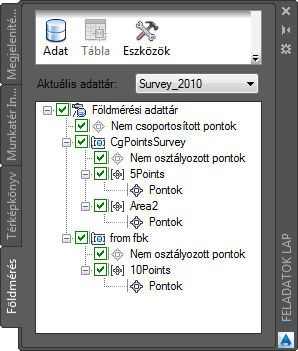
A Földmérés lappal importálhat és rendszerezhet földmérési adatokat.
Földmérési adatok használata
- Hozza létre az adatokat tartalmazó földmérési adattárat.
- Importálja az adatokat LandXML vagy ASCII fájlokból.
- Rendszerezze az adatokat:
Az AutoCAD Map 3D bemutatásának folytatásához lépjen tovább a Tulajdonságok paletta című részhez